如何搭建RHCE6考试环境v1---VirtualBox版
本篇经验为作者原创,谢绝转载。
如果帮到了您,请点击有用并分享一下,谢谢!
本经验目的:
主要想讲解如何使用VirtualBox虚拟机在物理机widows7系统环境下搭建出RHCE6考试环境,不是讲解Redhat的各种服务配置(linux基础与进阶的学习推荐大家学习鸟哥的私房菜系列书箱);
所以,最终的目的是希望能够在当前系统里通过简单的步骤快速搭建出可用的RHCE考试与练习环境。
本虚拟机环境通过两台虚拟机来搭建,分为:
教师机虚拟机---模拟真实考试时的服务器,需要百度搜索 rhel6std.7z 下载
学生机虚拟机---模拟真实考试时的学生使用的物理机中的虚拟机,通过教师机网络安装
实验中使用到的DVD光盘文件【CentOS-6.4-x86_64-bin-DVD1】需要自行下载
以上虚拟机需要物理机支持---硬件加速功能,就是需要启用 VT-x/AMD-V功能。否则无法启动。

经验目录:
建立教师机
建立学生机
建立基本网络环境
联网设置
测试考试环境
一、建立教师机 rhel6-structor
VirtualBox程序的下载与安装,请大家参考相关的教程,这里不作介绍。
第一步,启动Vbox后,点击新建,新建教师机

内存,建议至少1GB

虚拟硬盘,选择“不添加虚拟硬盘”如下图;然后,点击“创建”

解压下载的 rhel6std.7z文件到你的虚拟机文件夹,

向教师机虚拟机导入硬盘文件,操作如下


二、建立学生机 vserver
学生机虚拟机的建立同教师机的建立一样,请参考上面的操作,要注意的是!!!


三、建立基本网络环境


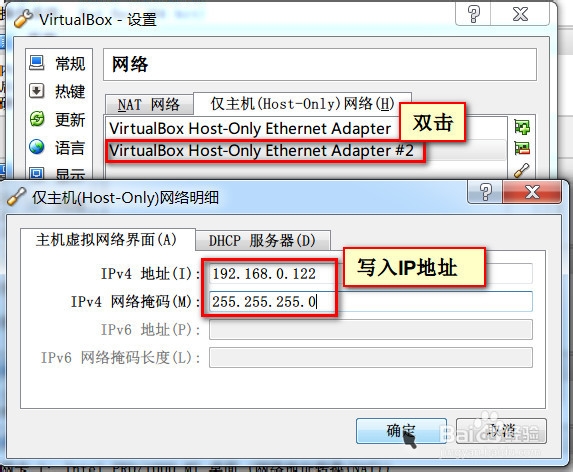
IP地址: 192.168.0.X (除254外任一地址,254为教师机虚拟地址,所以保留)
掩码: 255.255.255.0
四、联网设置
设置教师机与学生机的网络环境如下图


五、测试考试环境
启动教师机,检查网卡 eth0 是否正常启动。
教师机登录用户名:root
教师机登录密码:redhat

如果可以看到 eth0 有显示(没有IP地址没有关系),表示 eth0启动成功。
如果看不到eth0,表示eth0没有启动成功。请按以下步骤操作
a. 检查 /etc/sysconfig/network-scripts/ifcfg-eth0 文件中是否有HWADDR开头的行,有就删除此行,
b. 删除 /etc/udev/rules.d/70-persistenet-net.rules 文件
c. 重启虚拟机。
因为学生机虚拟机需要通过教师机网络安装系统;所以,一定要保证教师机 eth0 网卡启动成功!!
教师机挂载下载的DVD光盘文件【CentOS-6.4-x86_64-bin-DVD1】,
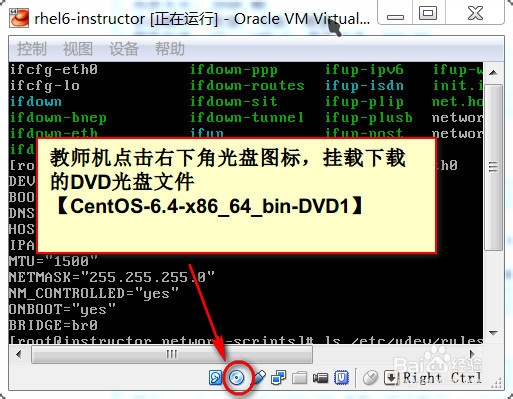
[root@instructor ~]# mount -a
[root@instructor ~]# mount
/dev/sda1 on /boot type ext4 (rw)
......
sunrpc on /var/lib/nfs/rpc_pipefs type rpc_pipefs (rw)
nfsd on /proc/fs/nfsd type nfsd (rw)
/dev/sr0 on /var/ftp/pub/rhel6/dvd type iso9660 (ro)
如果可以看到 /dev/sr0 挂载到 /var/ftp/pub/rhel6/dev 目录下,表示光盘挂载正常。
如果没有没有成功,请按以下步骤操作
[root@instructor ~]# rm /etc/udev/rules.d/70-persistent-cd.rules
[root@instructor ~]# start_udev
然后,重新操作挂载DVD光盘,检查是否挂载成功。
设置学生机网络启动,并通过网络安装学生机

启动学生机,正确进入安装界面,至此 RHCE6 考试环境配置成功。

最后重要:
本经验使用虚拟机硬盘文件,请大家百度搜索 rhel6std.7z下载(已放到百度网盘)。
DVD光盘文件【CentOS-6.4-x86_64-bin-DVD1】请百度搜索下载(请尽量使用此版)
如果帮助了大家,请大家点击右上角有用按钮支持,并分享,感谢大家的支持!!
声明:
本经验中使用的原始虚拟机为“向日葵博客”作者制作,在这里真心感谢原制作者辛勤的劳动!!